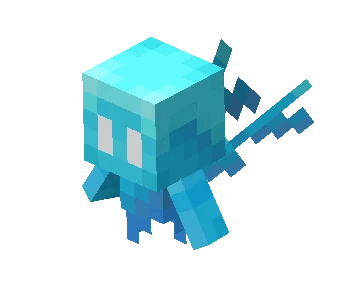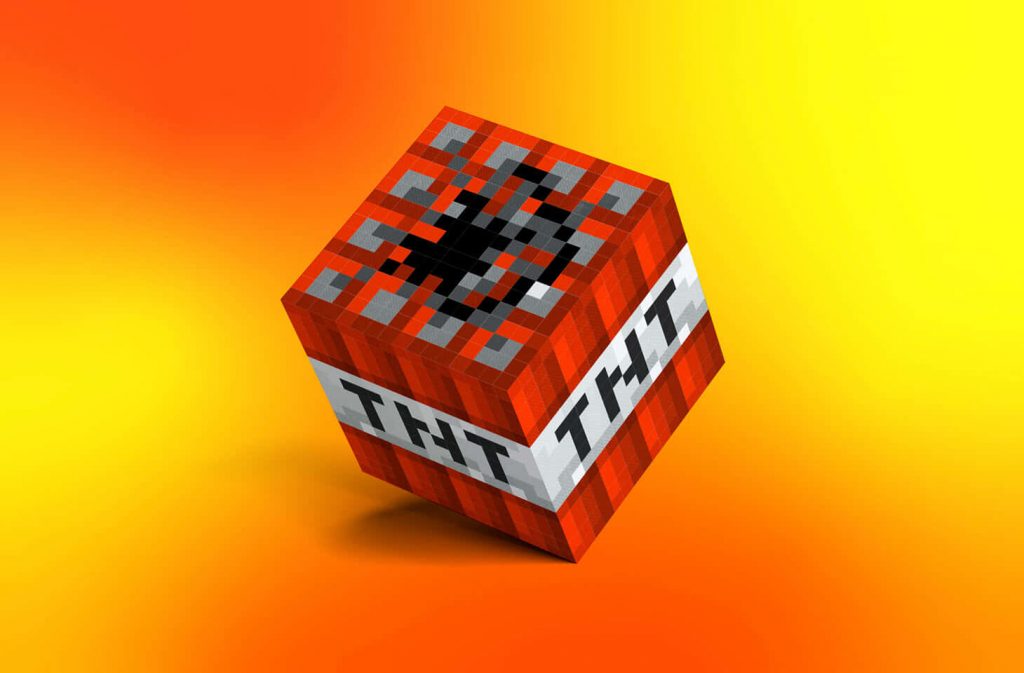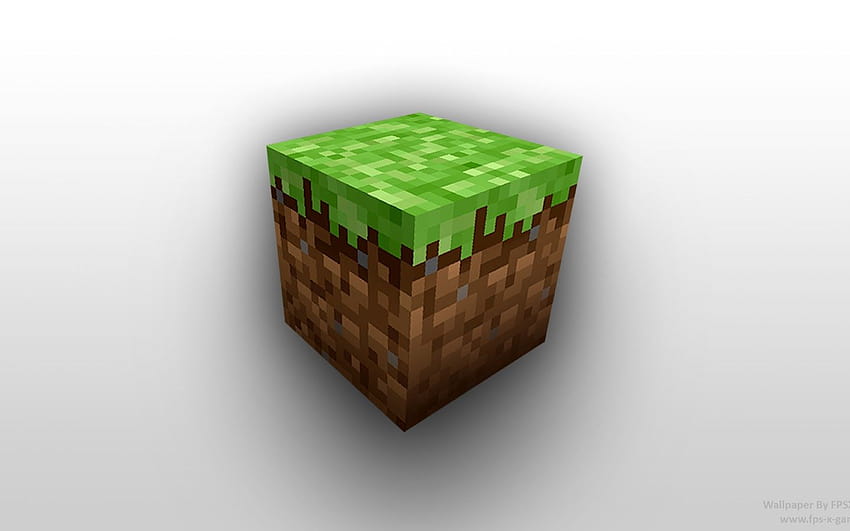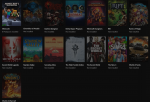Minecraft oyuncularının en çok merak ettiği uygulamalar arasında CurseForge Launcher yer alıyor. Sizlere mod yüklemeyi anlatmak istiyoruz.
Minecraft oyuncularının severek oynadığı şeyler arasında modlu Minecraft yer alıyor. Modlar, bir oyunun daha fazla özellik kazanmasında etkili oluyor. Ayrıca oyunun arayüzünü ve tasarımını da değiştiriyor. Modlu Minecraft sayesinde elektrik sistemi kurulabilir, doğalgaz hattı döşenebilir, yeni yaratıklar eklenebilir veya balık tutma sistemi geliştirilebilir. Bu gibi daha birçok özellikten söz etmek mümkün oluyor.
Minecraft oyuncuları, eğer kolay bir biçimde mod yüklemek istiyor ise bu doğrultuda CurseForge uygulamasını kullanmalı. Bu uygulama, Minecraft mod yükleme olayını basit bir seviyeye indiriyor. Pek çok oyuncu için önemli bir sisteme sahip olan bu yazılım hakkında bilinmesi gereken birçok detay bulunuyor. Lafı daha fazla uzatmadan sizler için bu uygulamadan hemen bahsetmeye başlayalım.
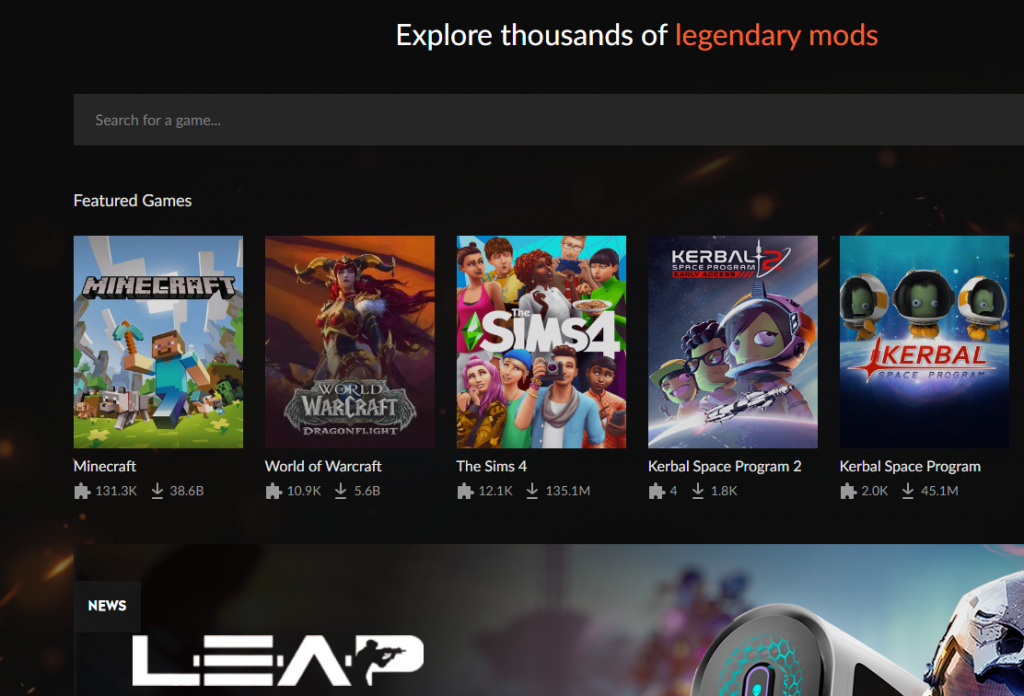
CurseForge Launcher Nedir?
Curse LLC, 2006 yılında kurulmuş bir şirket. CurseForge ise bu şirkete ait bir yazılım. Amacı, oyunlar için çeşitli özellikler sağlamak. Platform içerisinde The Sims 4, Minecraft Legends, World of Warcraft, Astro Colony, Staxel, Resident Evil Village, Satisfactory, RimWorld The Last of Us ve Terraria gibi birçok oyun yer alıyor. Bu oyunlar arasında Minecraft da bulunmakta. Zaten Minecraft, platformun en kalabalık içeriğine sahip yapımı. Minecraft ile ilgili 130.000’den fazla içerik bulunurken 2. sırada yer alan WoW, 11.000’e yakın bir içeriğe yer veriyor.
Oyuncular, bu uygulamayı kullanarak Minecraft için pek çok bileşenden yararlanabilir. Bu bileşenler arasında sunucu eklentileri, modlar, doku paketleri, dünyalar, görevler, kodlar ve daha fazlası karşımıza çıkıyor.
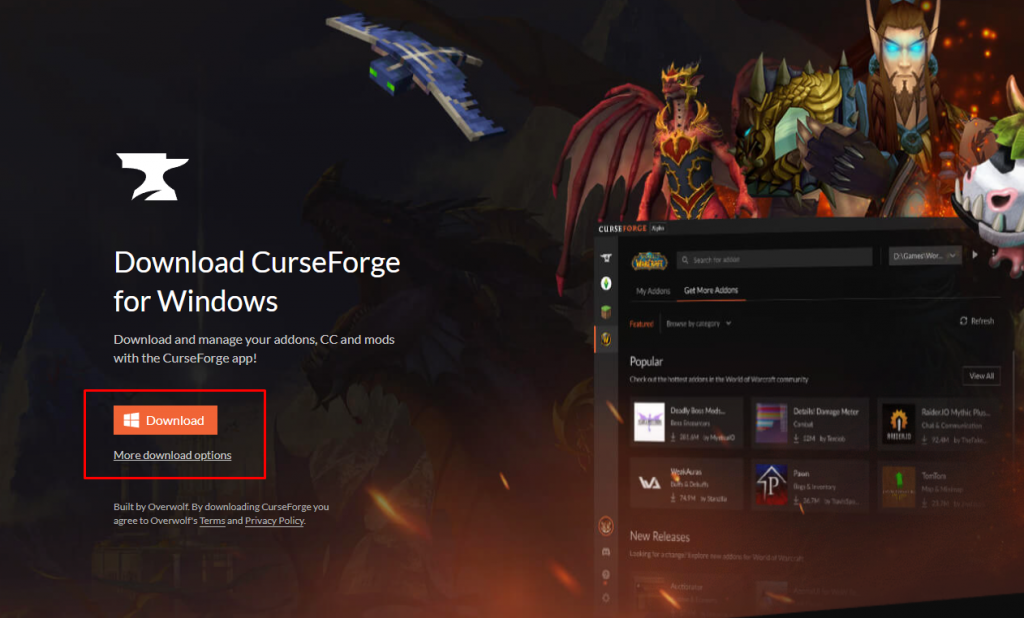
CurseForge Uygulaması Nasıl Kurulur?
CurseForge Launcher kurmak için bu bağlantıya tıklayın. Buradaki “Download” butonuna basın. Ardından indirme başlayacak. İndirme başladıktan sonra kurulum dosyasını açın. Kurulum otomatik bir biçimde sağlanıyor. Kurulum bittikten sonra uygulama yüklenmiş oluyor. Bu işlemlerin ardından uygulamayı başlatın.
CurseForge Launcher ile Adım Adım Mod Yükleme Rehberi
Mod yüklemek için öncelikle CurseForge Launcher uygulamasını çalıştırın. Uygulamayı çalıştırdıktan sonra bir ekran açılacak. Bu ekranda “My Modpack” sekmesi seçili olacak. Bu bölüm boş olabilir. İlk mod paketinizi oluşturmanız gerekir.
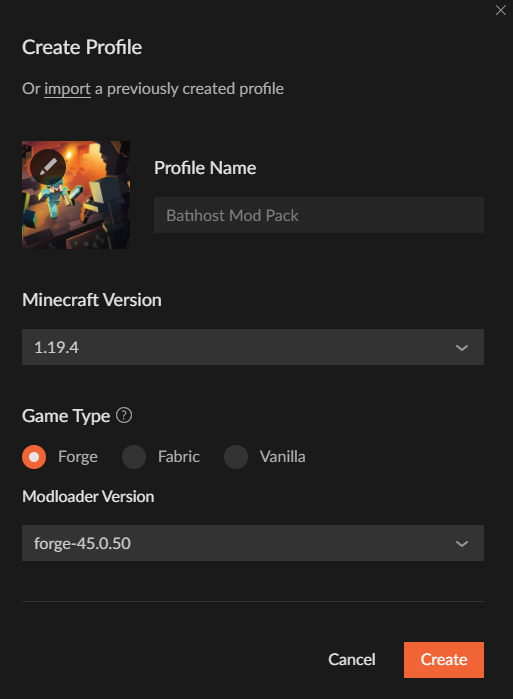
İlk mod paketini üretmek için sağ üst köşede yer alan “Create Custom Profile” düğmesine basın. Sonrasında “Profile Name” kısmına mod paketinin ismini yazın. “Minecraft Version” kısmında ise oyun sürümünü seçin. Hangi sürümde oynayacaksanız o sürümü belirtmelisiniz. Ayrıca istediğiniz modların bu sürümde olup olmadığına da dikkat edin.
Sonraki aşamada oyun tipi sorulacak. “Game Type” kısmından oyun türünü “Forge” olarak belirleyin. Fabric de seçebilirsiniz fakat biz Forge üzerinden anlatacağız. Son olarak “Modloader Version” seçimi yapın. En güncel sürümü seçmenizi tavsiye ederiz. Çünkü daha güvenli ve genellikle daha kusursuz olmakta.
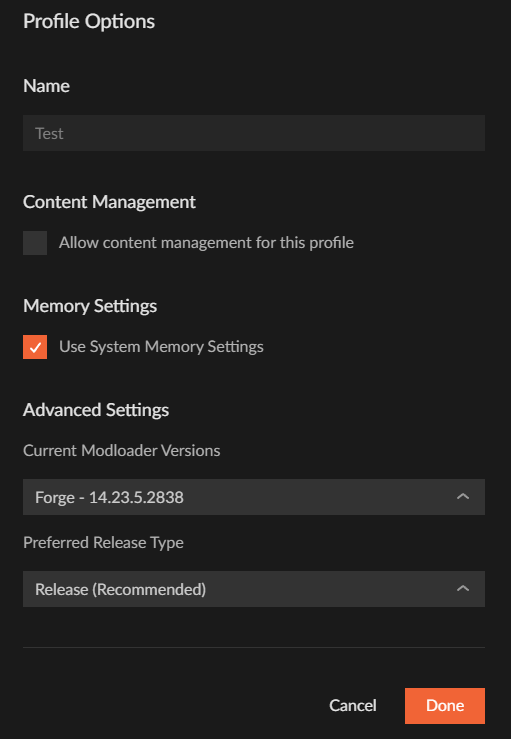
Oluşturma işlemi tamamlandıktan sonra profile girin ve “Play” butonunun solundaki üç noktaya tıklayın. “Profile Options” kısmını seçin. CurseForge Launcher uygulamasında buraya girdikten sonra bazı ayarlar sizleri karşılayacak. Alt kısımda “Preferred Release Type” seçeneği bulunmakta. Modlar, önerilen olarak tam sürüm var ise gösteriliyor. Alpha ve Beta sürümleri gösterilmiyor. Eğer Alpha ve Beta sürümlerini kullanmak sizin için problem değil ise Alpha seçeneğini seçip kaydedin. Modları ayarladıktan sonra gerekirse buradan oyuna verilecek RAM miktarını da ayarlamalısınız.
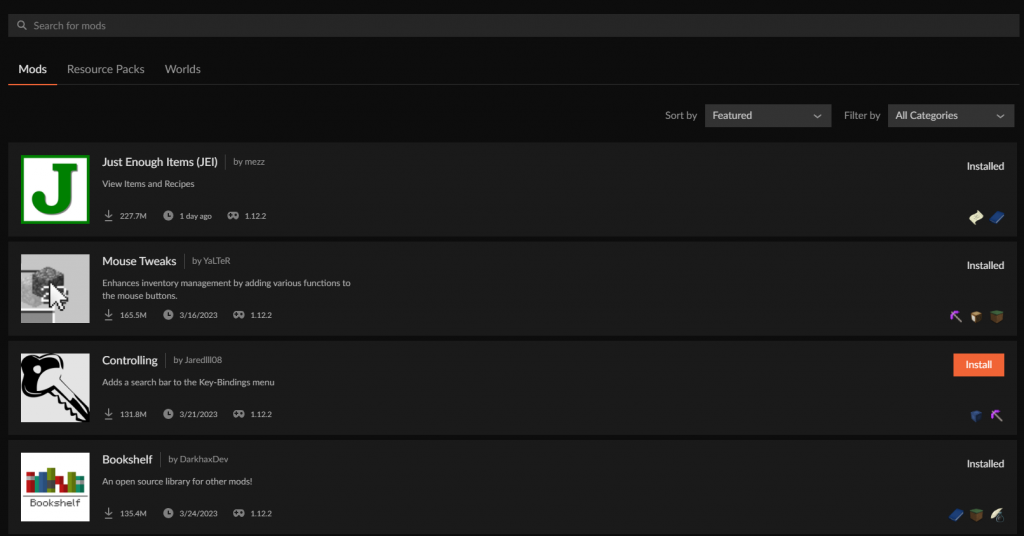
Sırada modları yüklemek var. Mod yüklemek için yapılması gereken şey sağ tarafta yapboz simgesine sahip olan düğmeye basmak. Bu düğme, “Add More Content” olarak isimlendiriliyor. Bu düğmeye bastıktan sonra seçtiğiniz sürüme ait en popüler modların listesi görünüyor. Filtreler ve arama sayesinde istenilen modlara hızlıca ulaşılabilmekte. Mod yüklemek için “Install” butonuna basılmalı. Bir mod yüklenirken diğer modların yüklemesi de başlatılabilir. Modlar, sıraya alınarak yükleniyor.
CurseForge Launcher için mod yükleme işlemi tamamlandıktan sonra sağ üst köşedeki “X” düğmesine basarak ekranı kapatın. Yanlışlıkla pencerenin kapatma butonuna basmayın. Profilin “Mods” sekmesinde pek çok mod yer alacak. Artık istediğiniz modlar burada hazır olarak belirtiliyor. Bundan sonra yapmanız gereken şey “Play” butonuna basıp test etmek. Eğer sorunsuz çalışıyor ise mod paketiniz hazır demektir.
CurseForge’da Olmayan Modları Yükleme
Eğer uygulamada istenilen modlar bulunmuyor ise bunun sebebi telif hakları olabilir. Her mod burada yer almaz. Örneğin Galacticraft veya OptiFine, bu yazılımda bulunmaz. Bundan dolayı yapılması gereken şey bu gibi olmayan modları dışarıdan eklemek fakat sürüm ile uyumlu olmasına ve diğer modlarla çakışmamasına özen gösterilmeli.
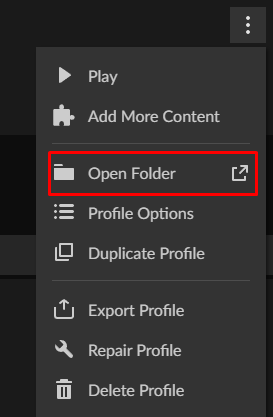
Bunun için öncelikle uygulamada oyun profilini açın. Oyun profilinde sağ taraftaki oyuna başlama düğmesinin yanında üç nokta yer alıyor. Buraya basılmalı. Buradaki “Open Folder” seçeneği seçilmeli. Ardından bir dizin açılıyor. Bu dizin, oyun profiline ayrılan bir klasör. Buradaki “mods” klasörüne girilmeli. Dışarıdan indirilmiş olan modlar buraya yüklenmeli. Bu adımların sonucunda CurseForge Launcher uygulamasında yer almayan modlar da oyuna dahil ediliyor.
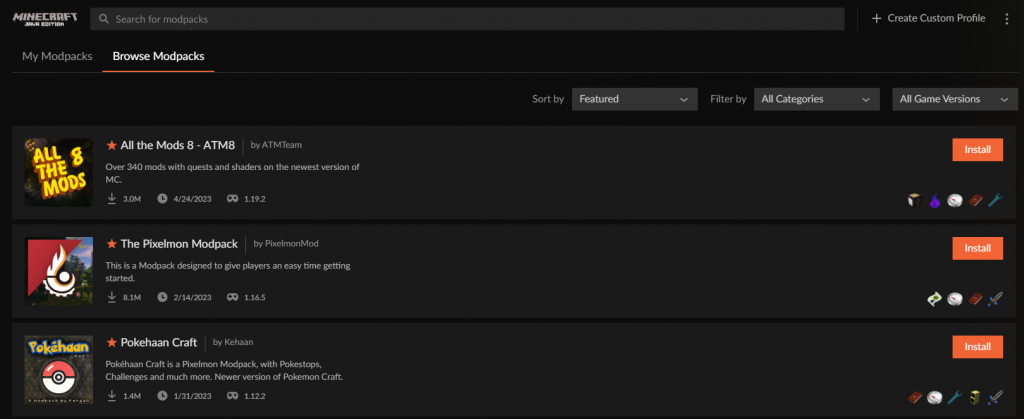
CurseForge ile Mod Paketi Kurma
Mod yüklemenin yanı sıra mod paketleriyle oynamak isteyenler de bulunabiliyor. Mod paketi oynamak için uygulamada yer alan “Browse Modpacks” sekmesine geçiş yapılmalı. Bu sekmede pek çok mod yer almakta. Bu modlar arasında All the Mods, The Pixelmon Modpack, RLCraft, Better MC ve SkyFactory gibi paketler yer alıyor. Kullanıcılar, beğendiği paketi seçerek “Install” butonuna basmalı ve o paketin kurulmasını beklemeli. Paket, “My Modpacks” sekmesinde belirecek.
CurseForge Launcher ile Profili Dışa ve İçe Aktarma
Bazen oyuncular, arkadaşlarla birlikte mod paketini oynamak isteyebilir. Bu durumda mod paketindeki modları ve ayarları paylaşmak gerekir. Bunun için profili dışa ve içe aktarma özelliği mevcut olmakta.
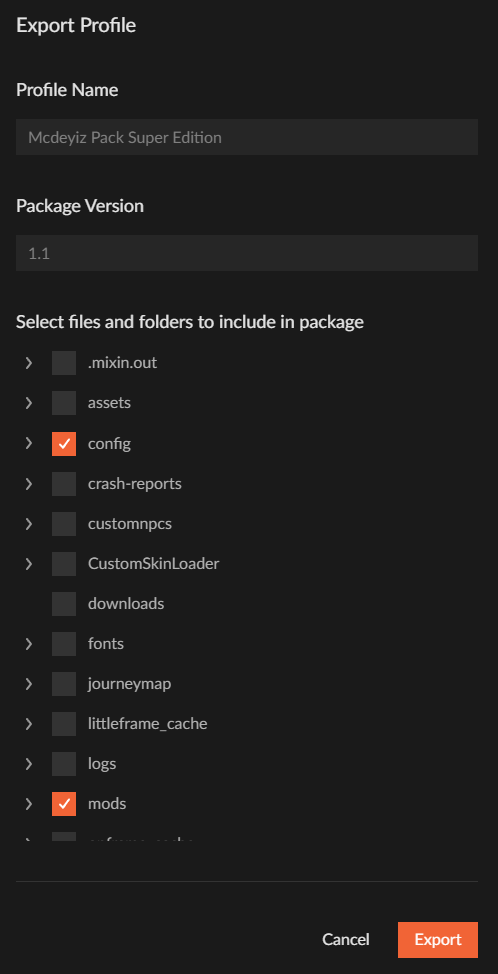
Bir mod paketini dışa aktarmak için öncelikli olarak profil seçilmeli. Profile girildikten sonra sağ taraftaki üç noktaya basılmalı. Bu alanda “Export Profile” butonu yer alıyor. Bu butona basılmalı ve dışa aktarılacak olan klasörler tercih edilmeli. Sonrasında profil ismi ve paketin sürümü belirlenmeli. Ardından “Export” butonuna basılmalı. Dosyanın kayıt edilen dizini seçildikten sonra bir süre hazırlanıyor ve sıkıştırılmış olarak seçilen dizinde yer alıyor.
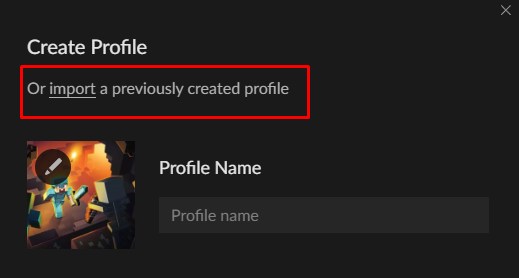
Arkadaşlarınız ise profili içe aktarmalı. Bunun için “My Modpacks” sekmesinde bulunan “Create Custom Profile” tercihine basılmalı. Ardından “import” yazılı bağlantıya tıklanılmalı. Dışa aktarılan dosya seçilmeli. Bu işlemlerin ardından mod paketi, hazırlanıyor ve yüklenmiş oluyor. Bundan sonraki aşamada arkadaşlarla birlikte mod paketini oynamak yer alıyor.
CurseForge ile Hazırlanmış Mod Paketi için Sunucu Kurma
Eğer CurseForge Launcher ile birlikte mod paketi hazırlandıysa bu durumda sunucu kurmak için bir sunucu makinesi alınması tavsiye edilir. Özellikle büyük mod paketlerini yerel ağa kurmak sistemi zorlayabilir. Batıhost, Minecraft sunucu kiralama bakımından mod paketlerini rahatlıkla çalıştıran bir hosting şirketi. Mod paketi için uygun bir makine alarak sunucu çalıştırmak bu sitede mümkün.
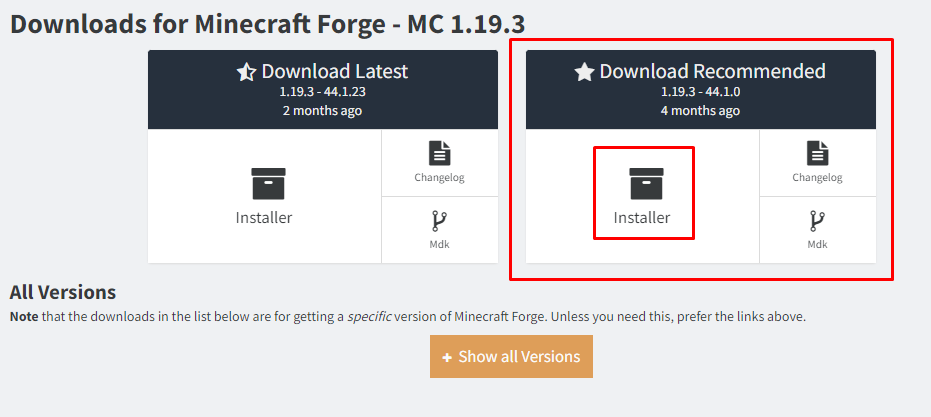
Öncelikle bu bağlantıya girip istediğiniz sürümü seçin. Sonrasında önerilen sürüm yani “Recommended” altındaki “Installer” bağlantısına tıklayın. Reklamı atladıktan sonra dosyayı indirin.
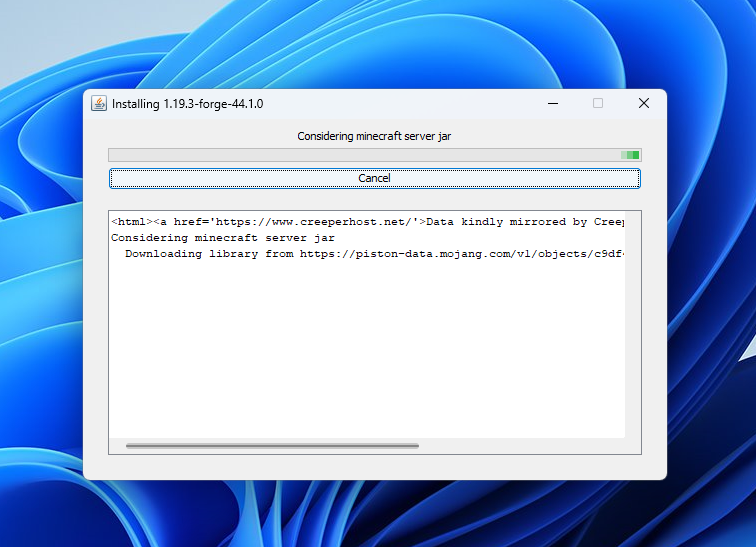
İndirilen dosyayı başlatın. Yükleme aracı çalışacak. “Installer Server” seçeneğini seçin. Sonra alttaki üç noktaya tıklayın ve sunucu dosyalarının kurulacağı boş bir dizin oluşturup bu dizini seçin. Ardından “OK” butonuna basın.
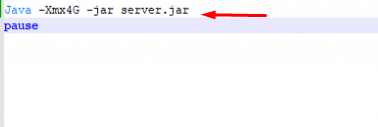
Bu işlemlerin ardından sunucu kurulumu başlayacak. Sunucu kurulumu tamamlandıktan sonra sunucu dizinine girilmeli. Bu dizin içerisinde pek çok dosya yer alacak. Forge, eski sürümler ile yeni sürümlerde bazı farklılıklara yer veriyor. Eğer eski sürüm kullanıyor iseniz bat dosyası bulunmayabilir. Yapmanız gereken şey “start.bat” dosyası oluşturup dosyanın ilk satırına “Java -Xmx4G -jar server.jar” ekleyip ikinci satırına “pause” yerleştirmek. Buna ek olarak oluşan “Forge.jar” dosyasını “server.jar” olarak yeniden isimlendirin. “4G” kısmını ise sunucudaki RAM miktarına göre ayarlayın.
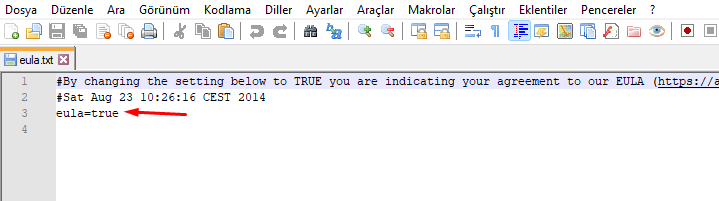
Eğer güncel sürümleri kullanıyor iseniz sunucunun kurulu olduğu dizinde “run.bat” dosyası bulunur. Bu dosya çalıştırıldığında kurulum başlar. Başlangıçta EULA hatası verecektir. “EULA.txt” dosyasına girildiğinde “eula=false” kısmı, “eula=true” olarak değiştirilmeli ve sunucu tekrar başlatılmalı. Bu aşamalar sonrasında sunucu, sorunsuz yüklenmiş olacak.
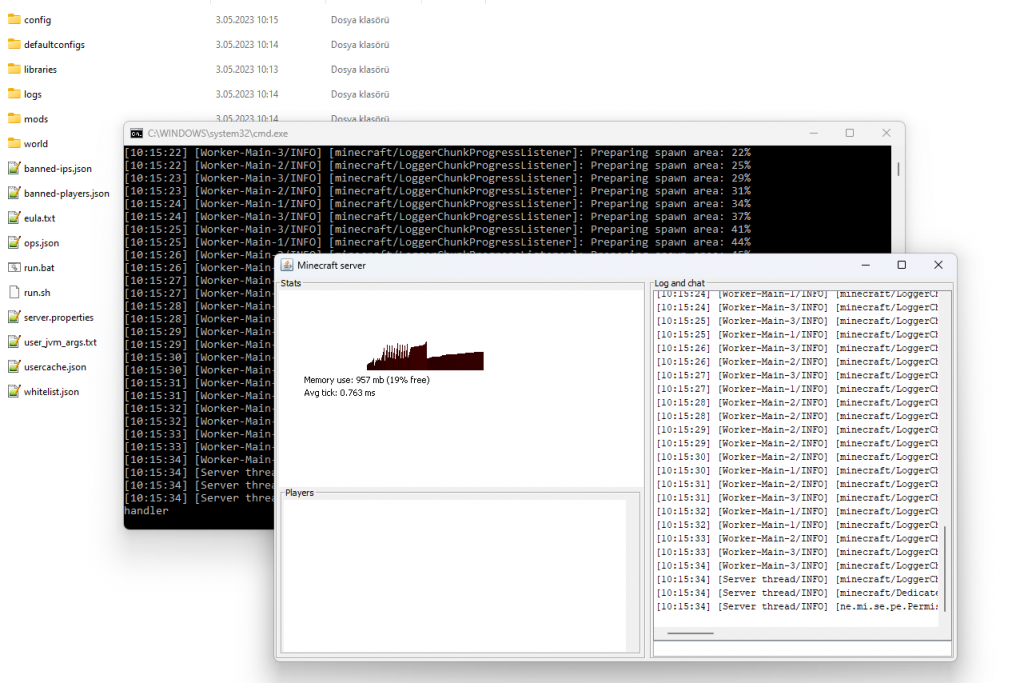
Sunucuyu “stop” komutu ile kapatın. Kapandıktan sonra “mods” dizinine girin. Bu dizine mod paketindeki modları ekleyin. Bunun için az önce bahsettiğimiz gibi oyunun kurulu olduğu dizindeki modları buraya kopyalayın. Yalnızca OptiFine gibi oyunda çalışan modların sunucuya eklenmesine gerek bulunmuyor fakat bulunsa dahi genel olarak bir sorun teşkil etmez.
Eğer sunucu kurulumu veya oyun modları kurulumu ile ilgili herhangi bir sorun ile karşılaşırsanız bize yazmaktan çekinmeyin. Yorumlar kısmından yaşadığınız sorunu belirterek bizden destek alabilmeniz mümkün. Elimizden geldiğince sizlerin sorularına dönüş yapmaya çalışacağız.
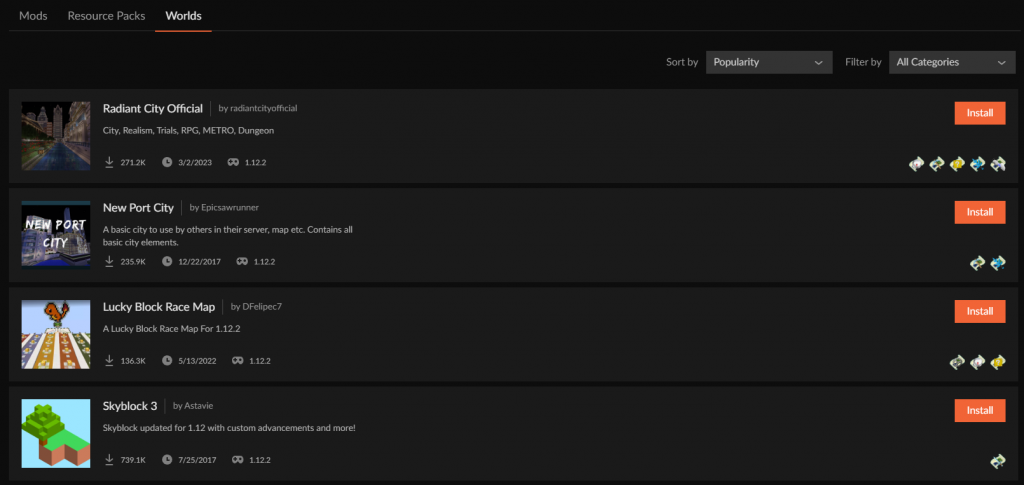
Diğer İçeriklere Ulaşma
Uygulama, mod dışında daha birçok özelliğe sahip. Örneğin kullanıcılar tarafından hazırlanmış haritalar indirilebilir ve oynanabilir. Bunun için “Add More Content” kısmına ulaşılmalı ve “Mods” sekmesinin yanı sıra diğer sekmelerden birisi seçilmeli. Bu adımlar sayesinde CurseForge Launcher uygulamasından en iyi deneyimi almak mümkün hale gelmekte.